ZBrushは、プロジェクトをZBrushファイルだけでなく、画像ファイルとしても保存する機会を提供します。これは、自分の作品をすばやく把握するのに特に便利です。.ZPRファイルの海の中で迷うのではなく、プロジェクトをGIFまたはPNGとして保存できます。このガイドでは、この機能を効果的に活用し、ZBrushプロジェクトを整理された画像ファイルに変換する方法をステップバイステップで説明します。
重要なポイント
- ZBrushの新しい保存オプションにより、3DプロジェクトをGIFまたはPNGとしてエクスポートできます。
- これらの画像ファイルは、ファイルマネージャー内でのプロジェクトの検索と比較を容易にします。
- 画像ファイルをZBrushで開くと、すべての3Dデータが保持されます。
ステップバイステップガイド
ZBrushプロジェクトをGIFまたはPNGとして保存するには、既存のプロジェクトから始めます。このガイドでは、あなたが馴染みのあるデモプロジェクト「Earthquake」を使用します。
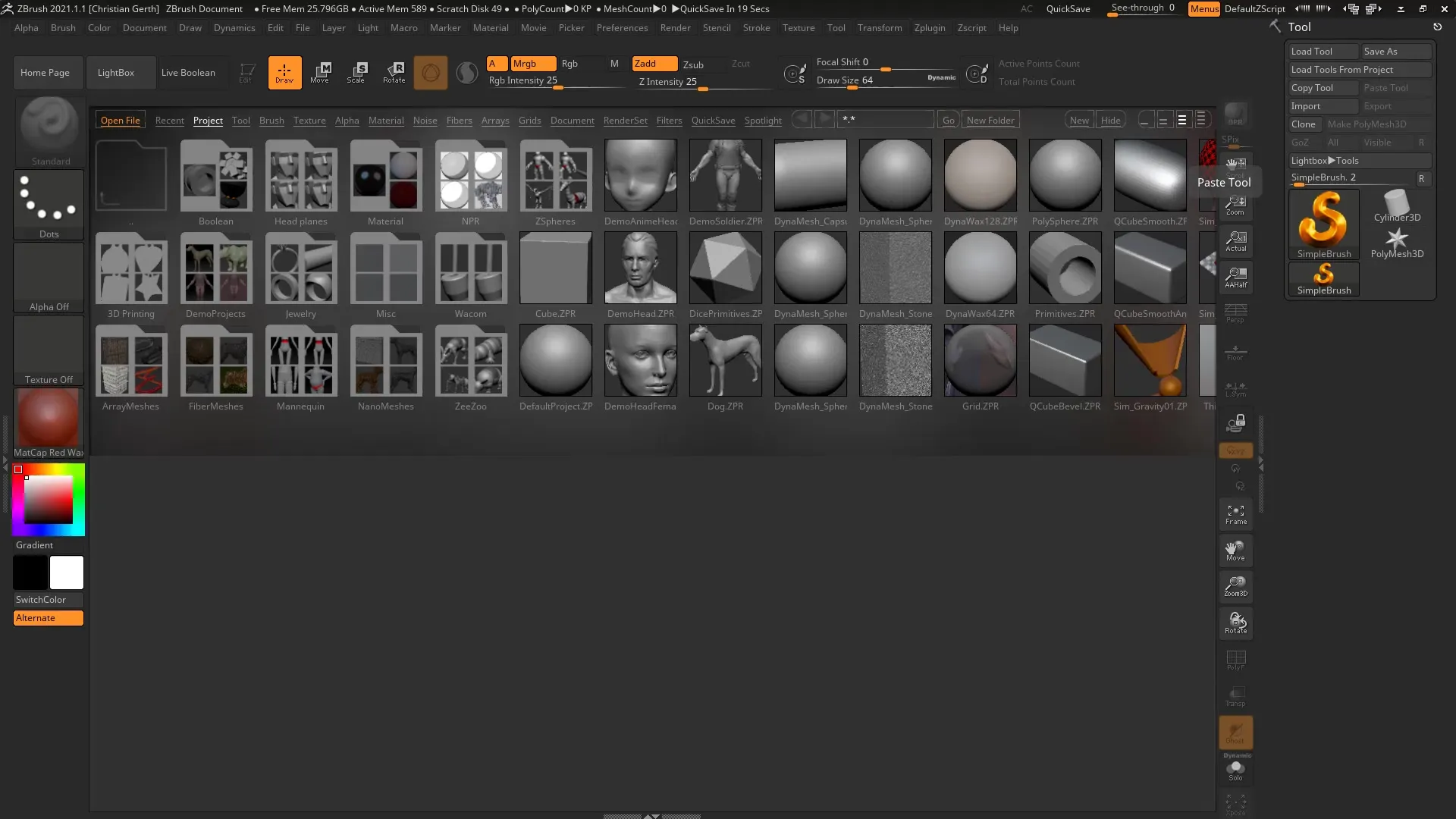
最初に、メニュー「ファイル」から「名前を付けて保存」オプションを選択します。プロジェクト全体を保存したいので、個別のサブツールや画像だけではありません。
保存ダイアログで、さまざまな形式を選択できます。ZBrushプロジェクトの標準形式である.ZPRの他に、「iMage3D」と関連するGIFおよびPNGの新しいオプションが見つかります。
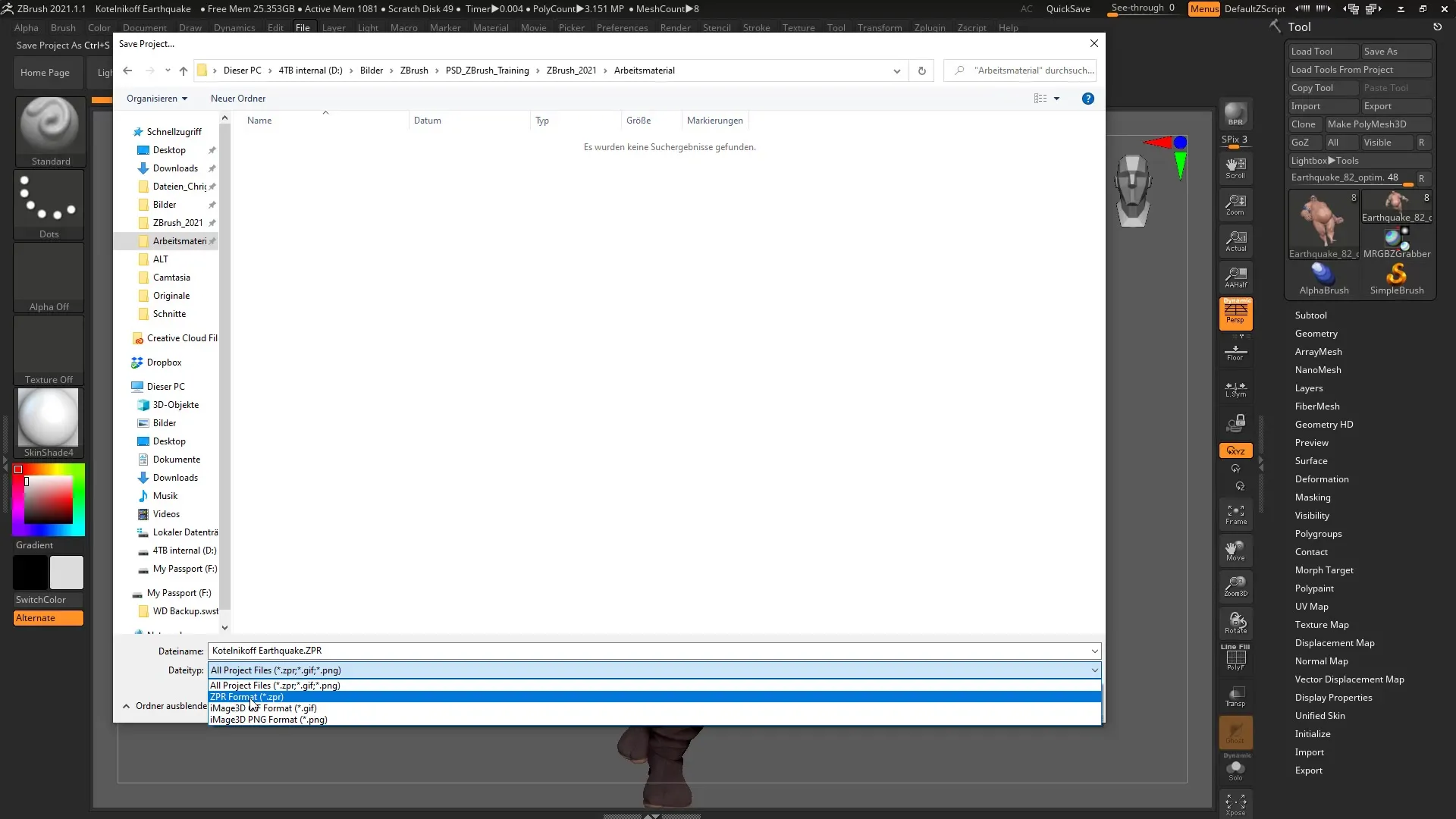
3DオブジェクトをGIFまたはPNGとして保存するか選択します。最初はGIF形式を試してみることをお勧めします。これはサイズと品質のバランスが良いです。
保存プロセスは、3Dファイルであるため少し時間がかかる場合があります。保存プロセスが完了したら、ファイルを保存した場所、つまり作業資料に移動します。
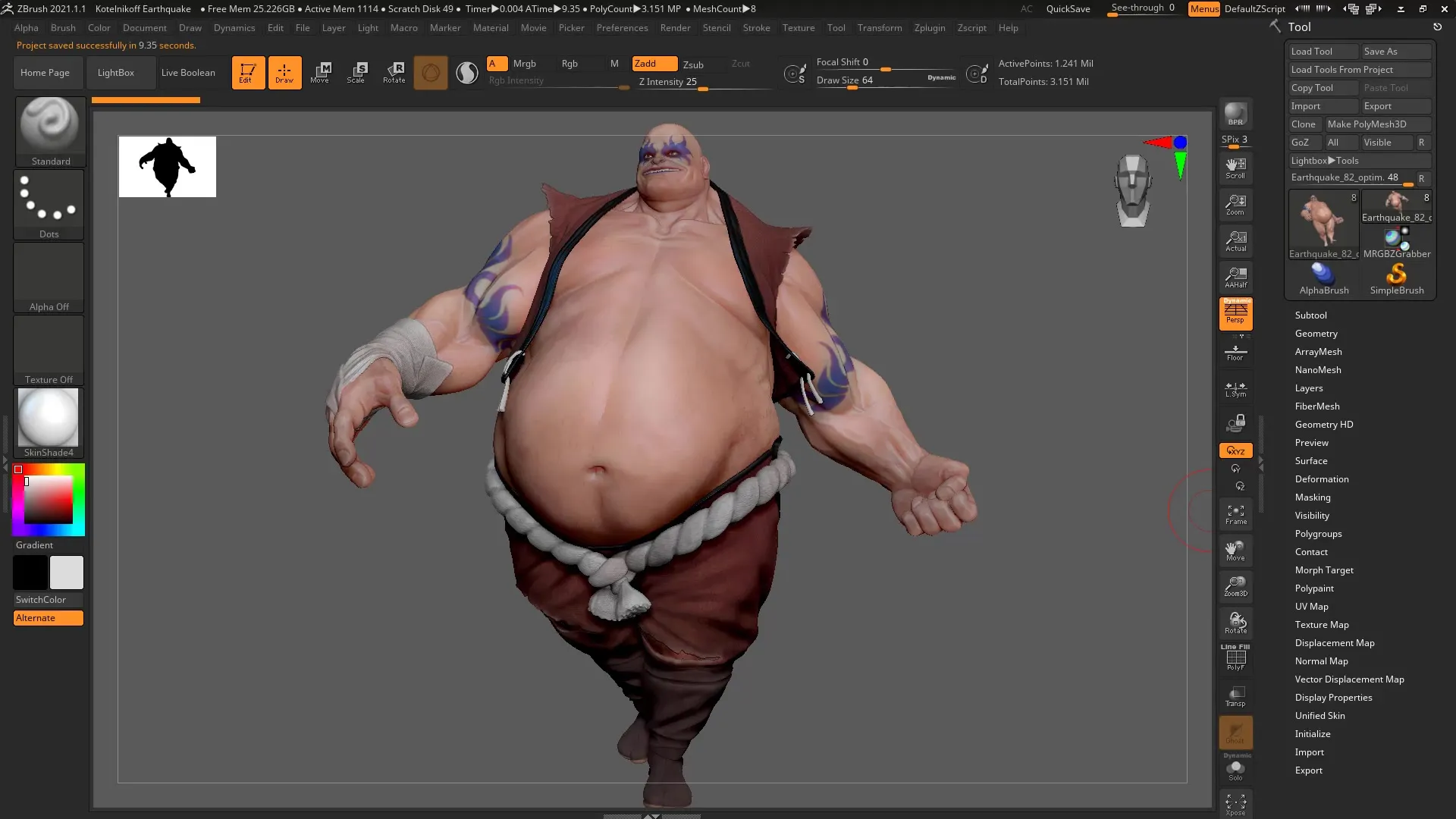
ここで、さまざまな保存されたファイルが表示されます。GIFとPNGの両方を試すことをお勧めします。どの形式が気に入っているかを比較できます。
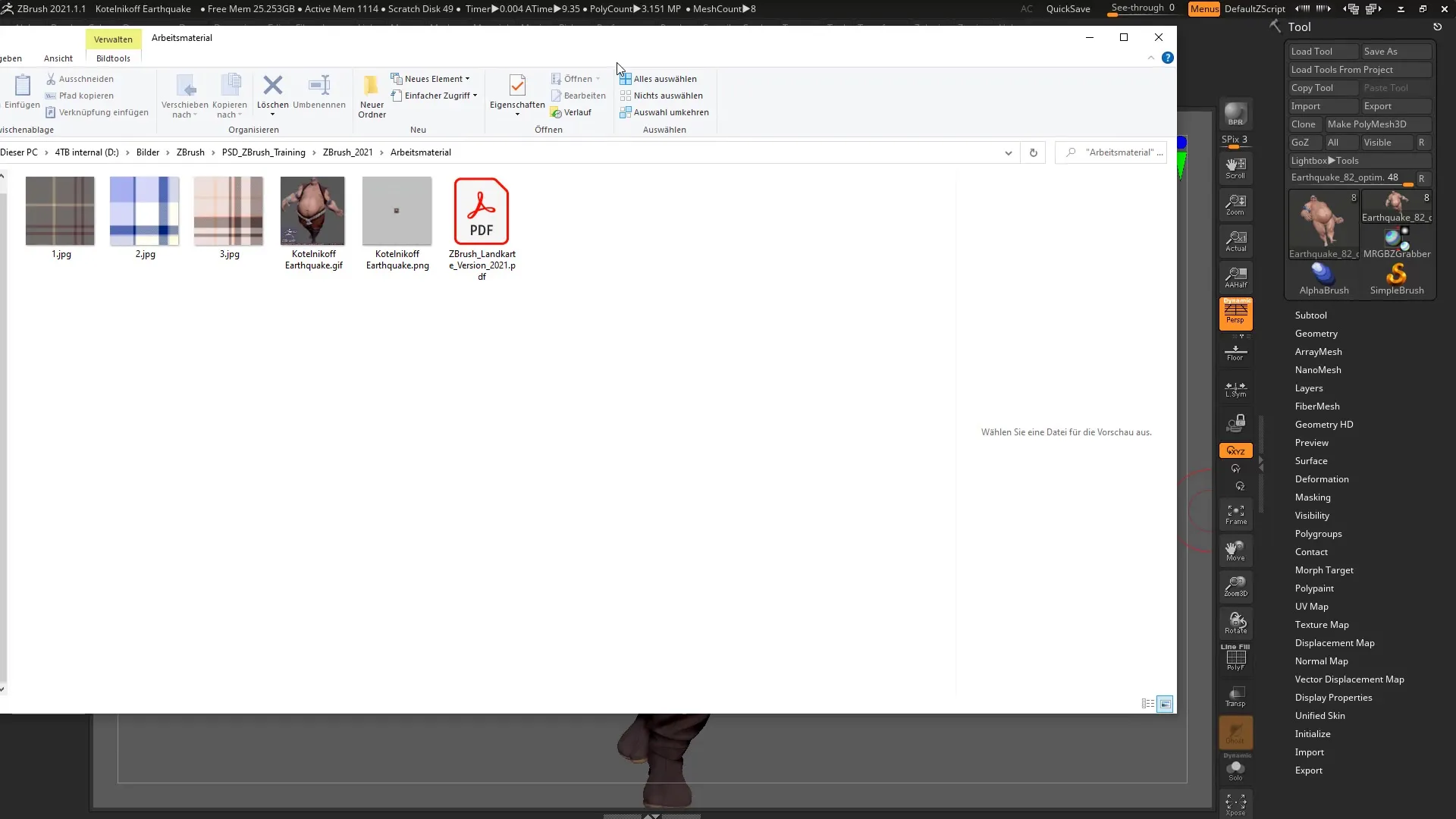
ファイルをより良く整理するために、ファイルマネージャーの表示を「特大アイコン」に切り替えることができます。これにより、保存された画像をより良く見ることができます。
似たような名前の多くのZBrushプロジェクトがある場合は、新しい画像形式を利用して、ファイルの内容を確認できます。GIFファイルは、一目でプロジェクトの内容を示します。
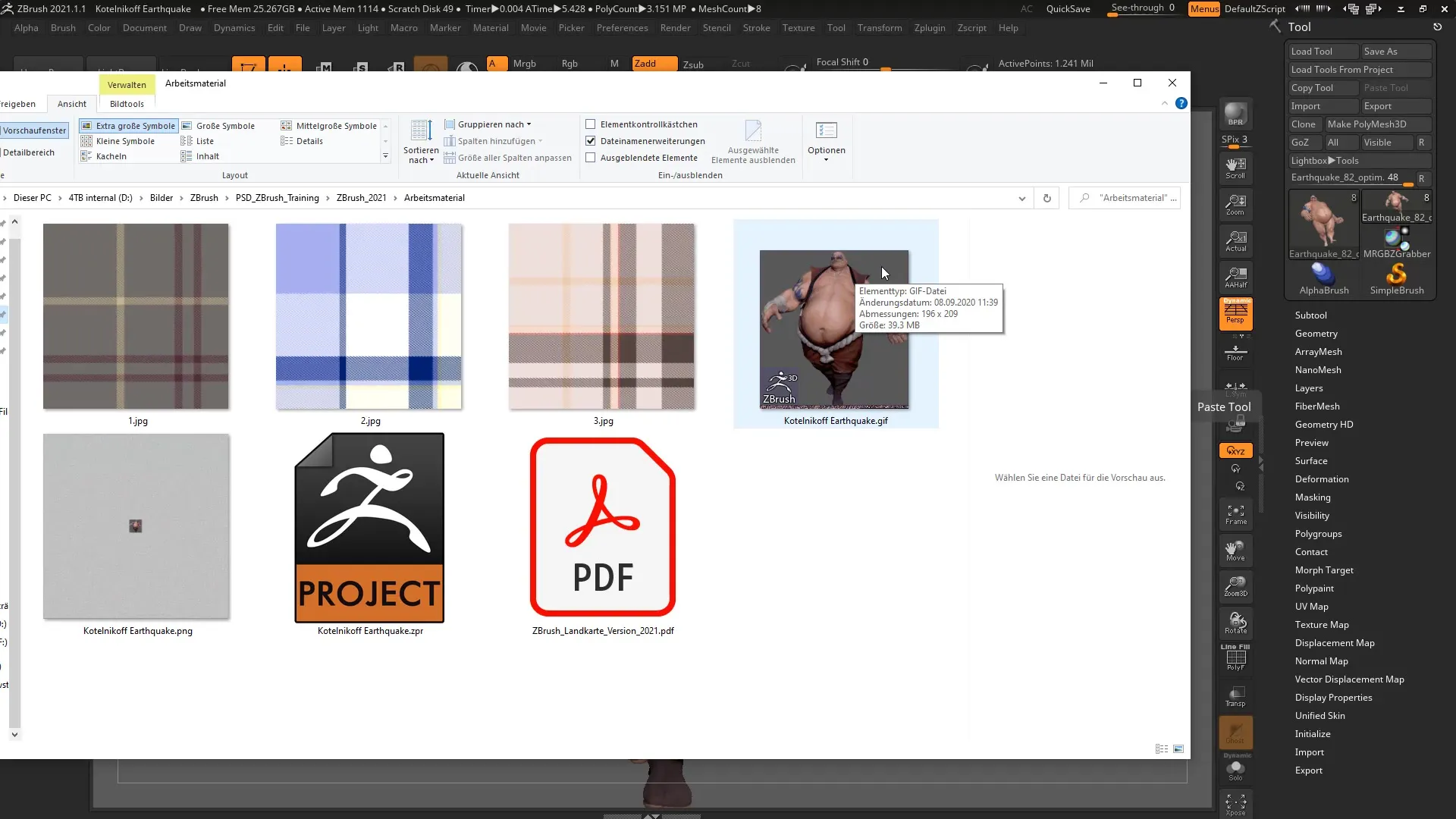
GIFは通常、元のZBrushファイルよりもかなり小さく、プロジェクトの管理が容易になります。
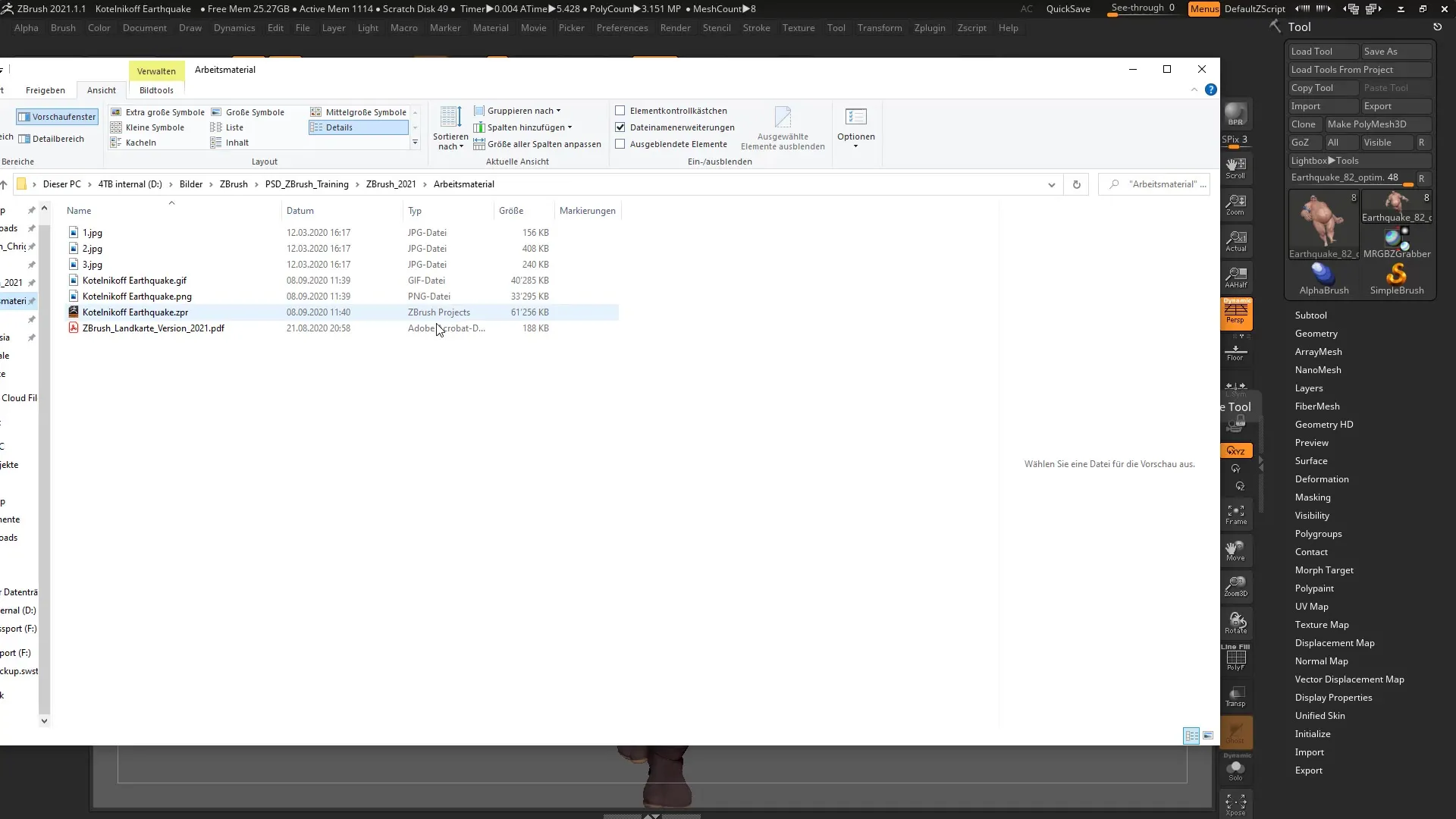
場合によっては、PNGファイルを選択することが理にかなう場合があります。これにより、GIFファイルとは異なるファイルサイズと品質が提供され、特定のアプリケーションに適していることがあります。
ただし、そのような画像ファイルはソーシャルメディアには理想的ではないことを言及することが重要です。ファイルサイズが大きくなり、共有が難しくなる可能性があります。
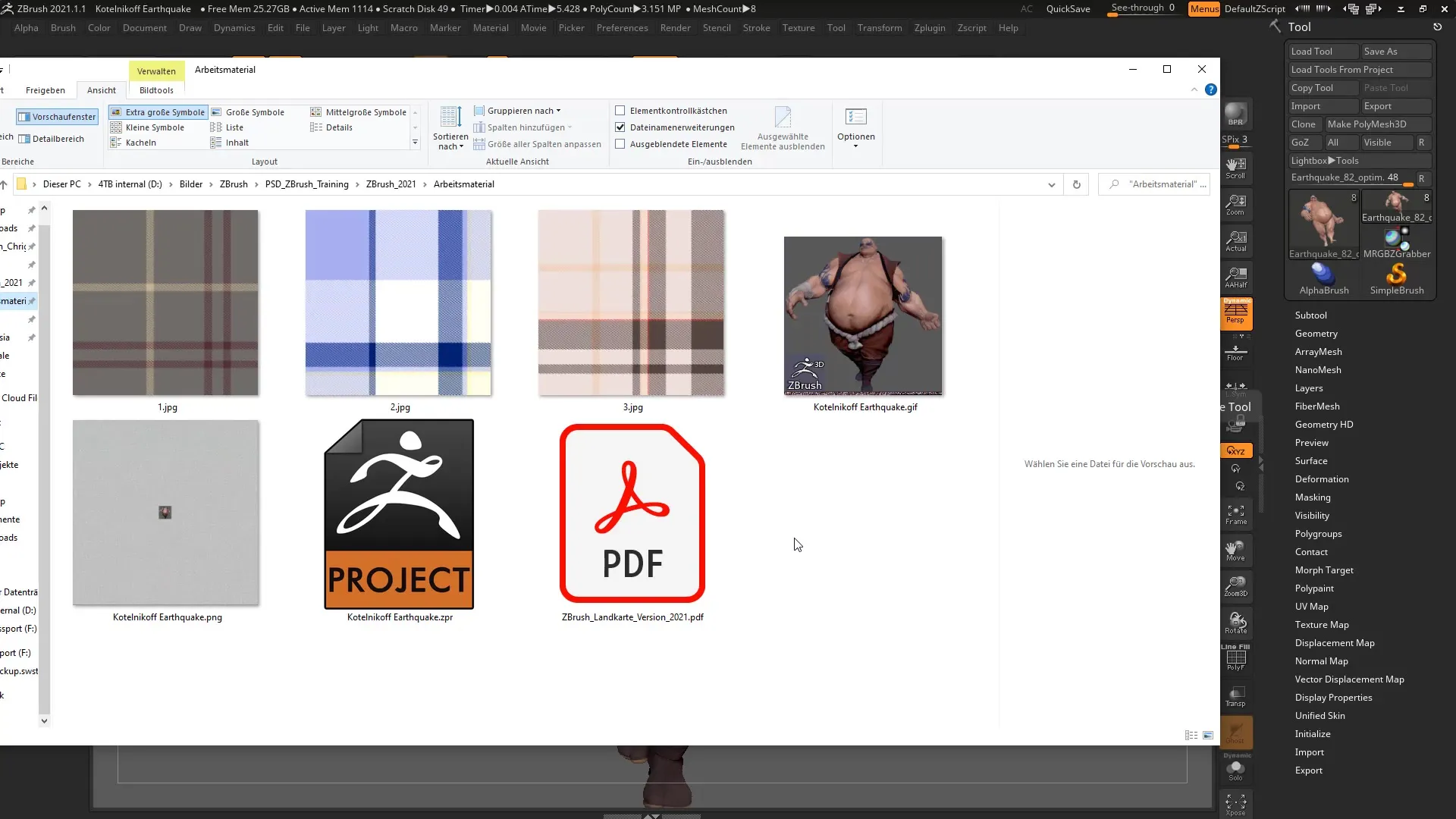
今別のプロジェクトを開く場合は、対応する画像ファイルを選択できます。画像を再度開いても、ZBrushは3Dデータを保持します。
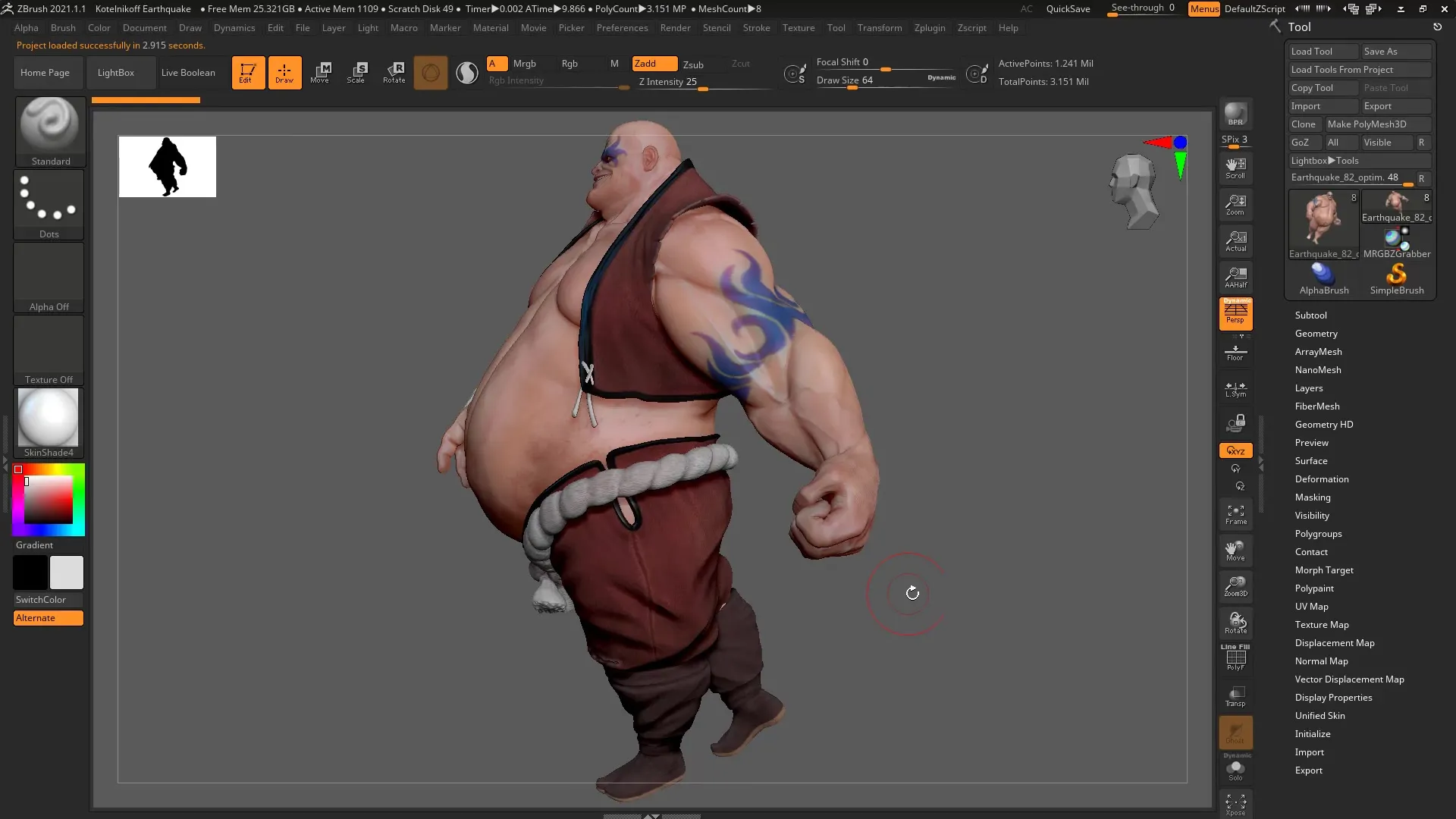
画像ファイルはGIFとして保存されていますが、ZBrushで開くと3Dファイルとして解釈されます。
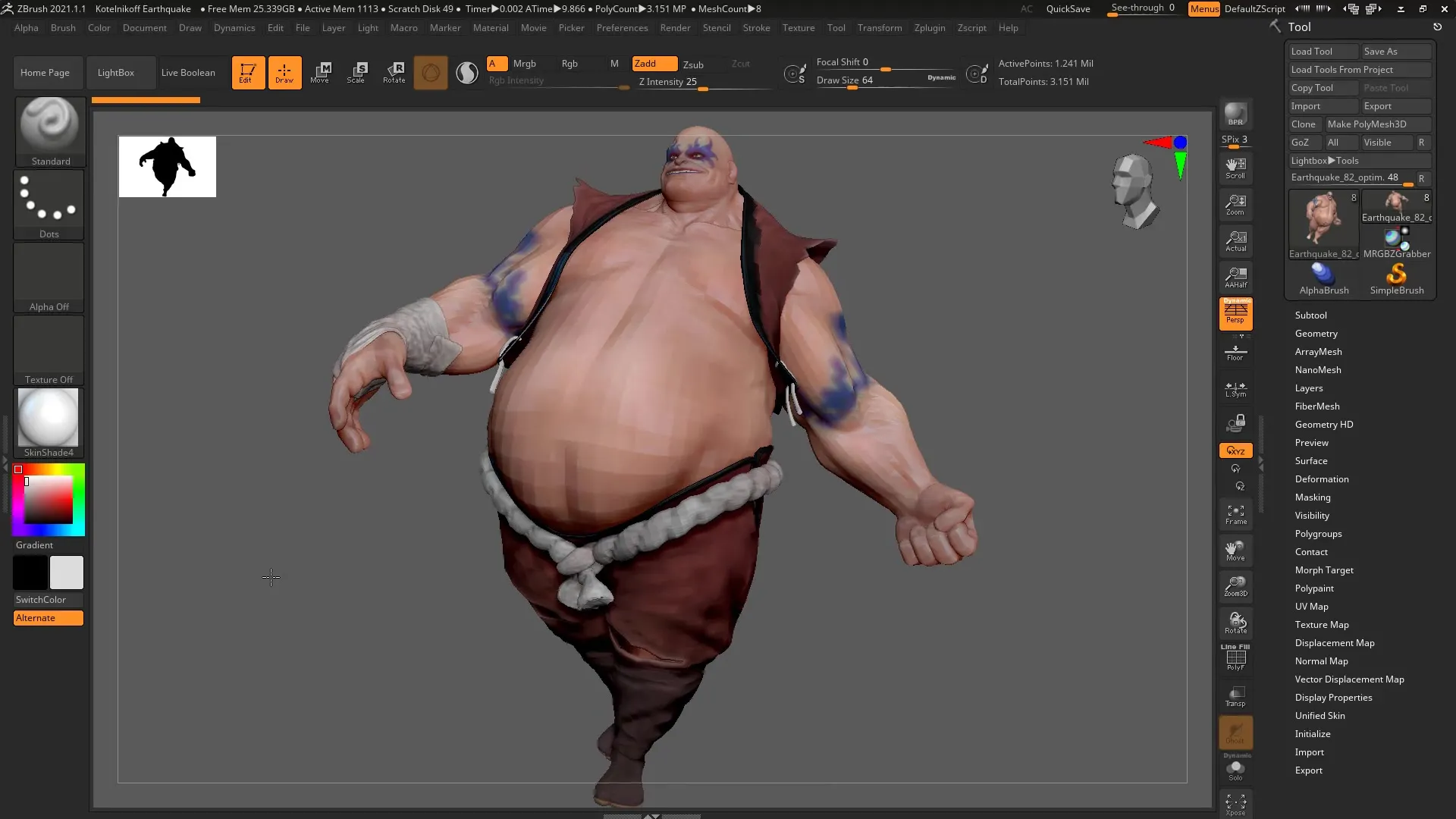
これが、ZBrushの新しい保存オプションを日常の作業に効率的に活用する方法の概要でした。
まとめ - ZBrushプロジェクトを画像ファイルとして保存 - iMage3D(GIF/PNG)の使用ガイド
このガイドでは、ZBrushプロジェクトをGIFまたはPNGとして保存する方法を学びました。この機能は、あなたの作業の可視性を向上させ、ファイルマネージャーでプロジェクトを見つけやすくします。
よくある質問
ZBrushプロジェクトを画像ファイルとして保存するにはどうすればよいですか?メニュー「ファイル」から「名前を付けて保存」を選択し、GIFまたはPNG形式を選択します。
画像として保存する際に3Dデータは保持されますか?はい、すべての3Dデータは、ZBrushで画像ファイルにエクスポートされても保持されます。
プロジェクトを画像ファイルとして保存する理由は何ですか?画像ファイルはより良い可視性を提供し、ファイルマネージャーでプロジェクトを見つけやすくします。
GIFとPNGの画像品質は異なりますか?はい、GIF形式は通常小さく、一部のアプリケーションには適している可能性がありますが、PNGはしばしば異なるファイル品質を提供します。
画像ファイルをソーシャルメディアで共有できますか?推奨されません。ファイルサイズが大きすぎて、ソーシャルメディアでの共有が困難になる可能性があります。

